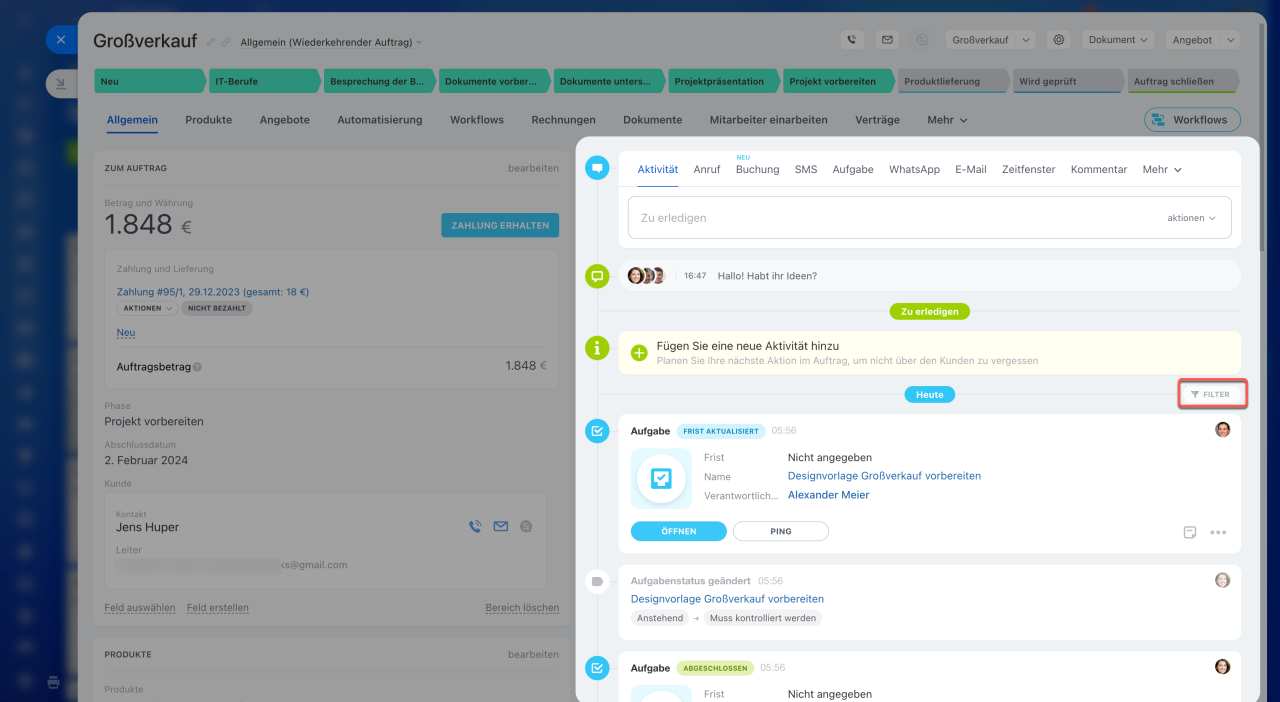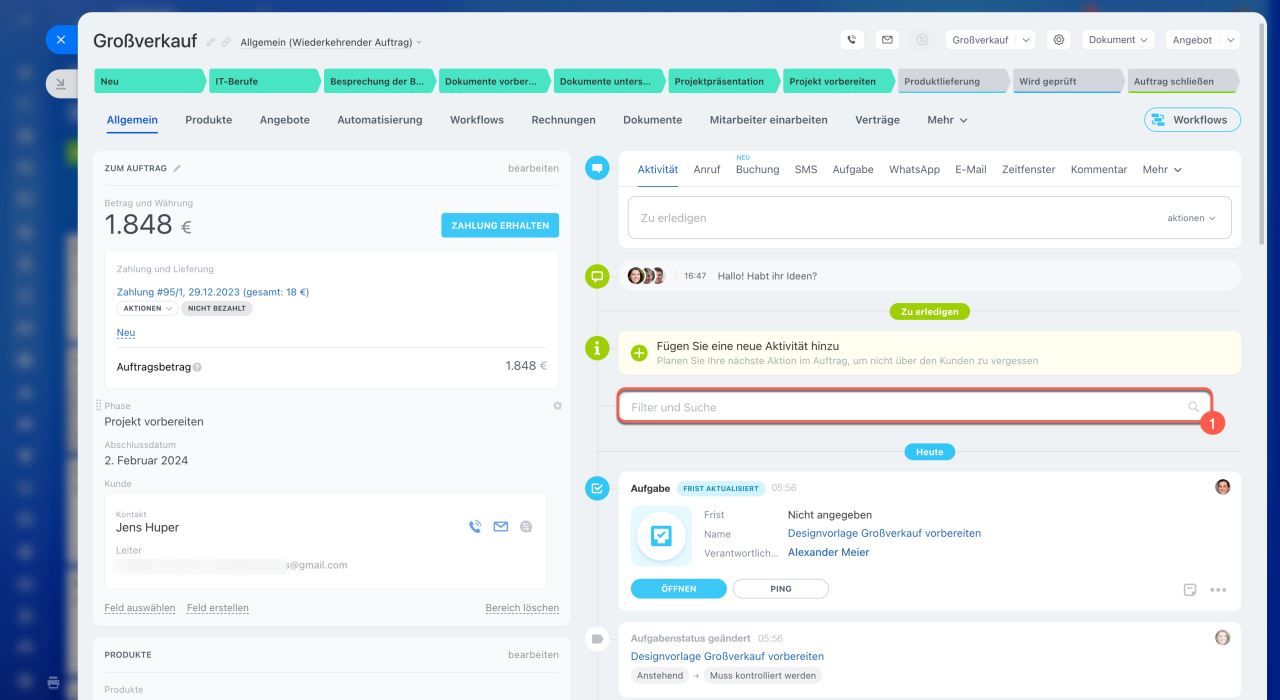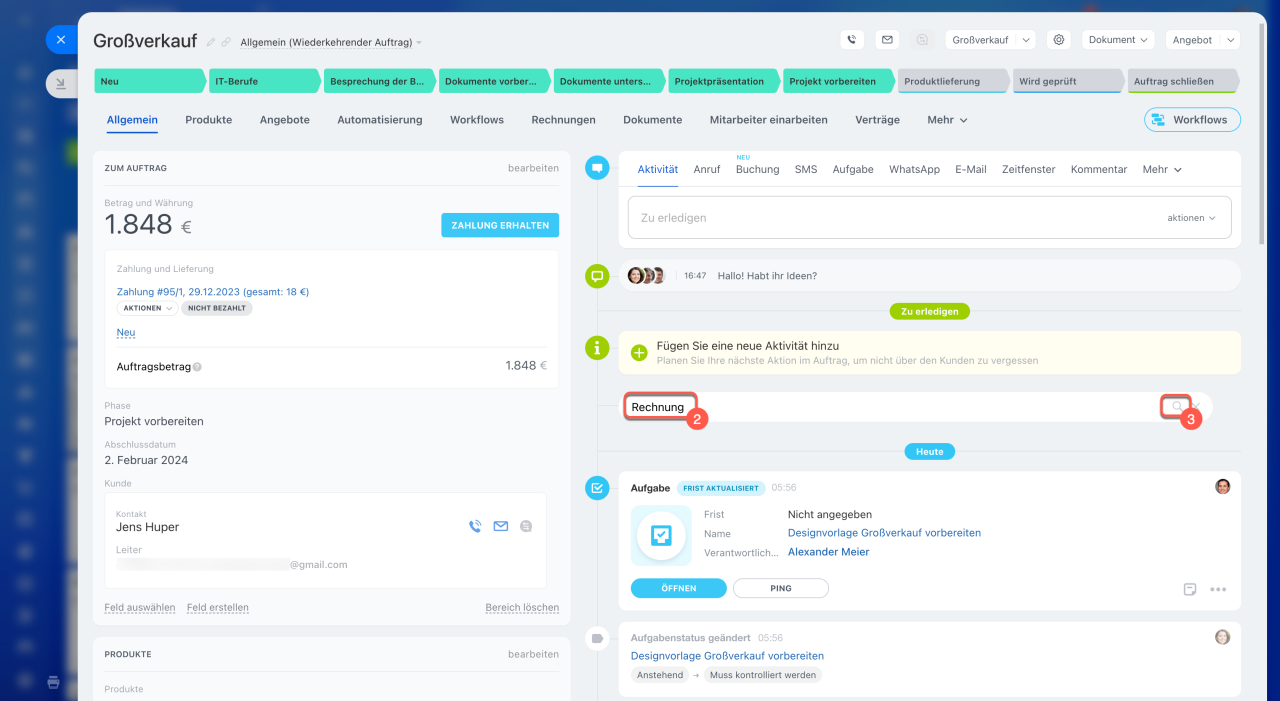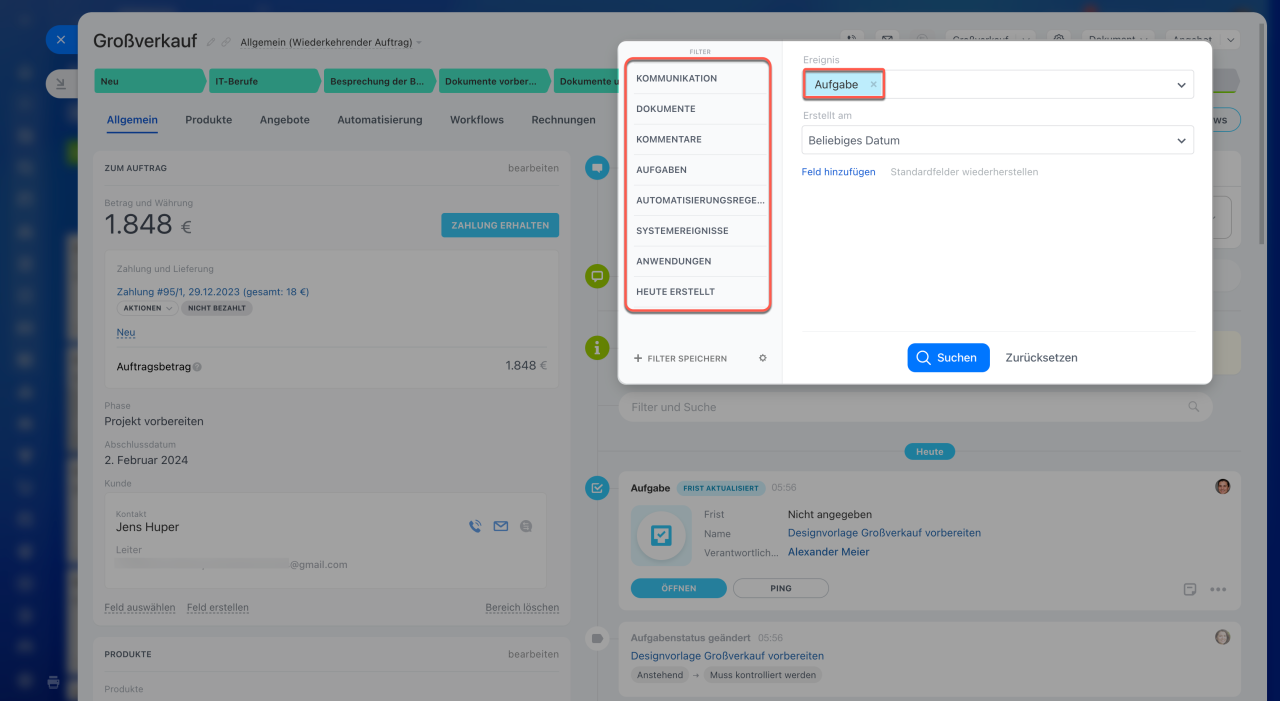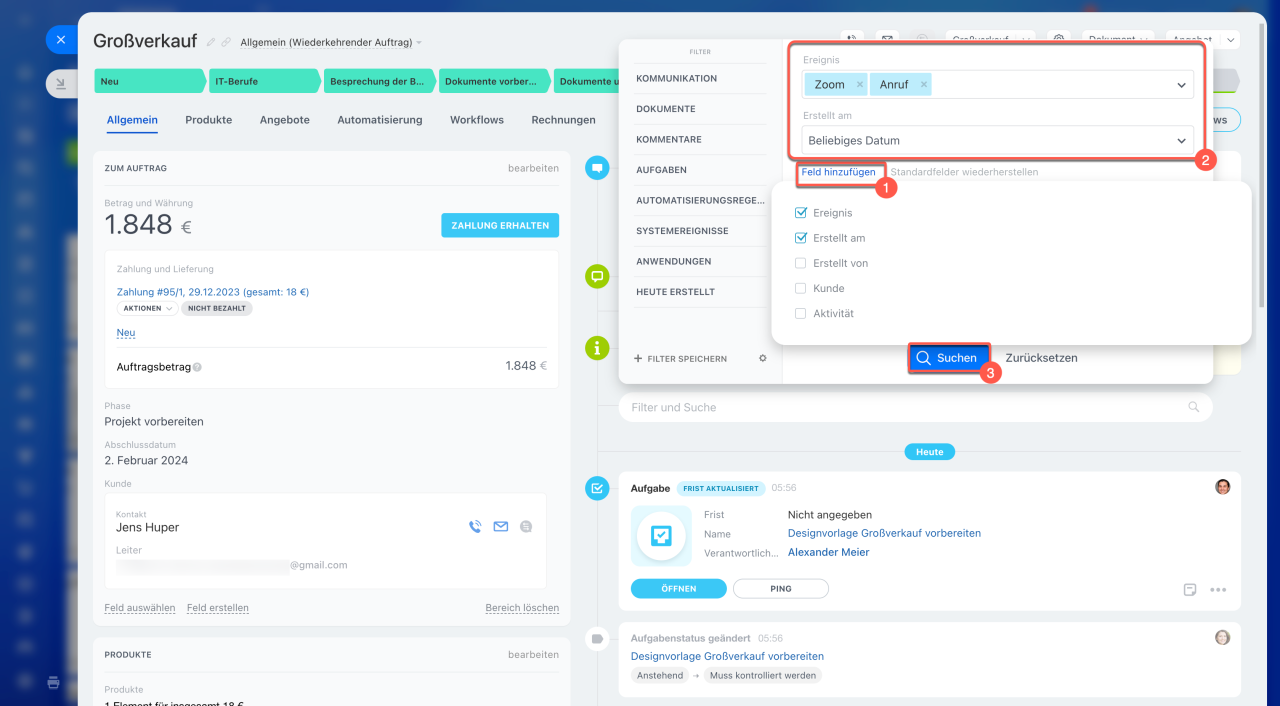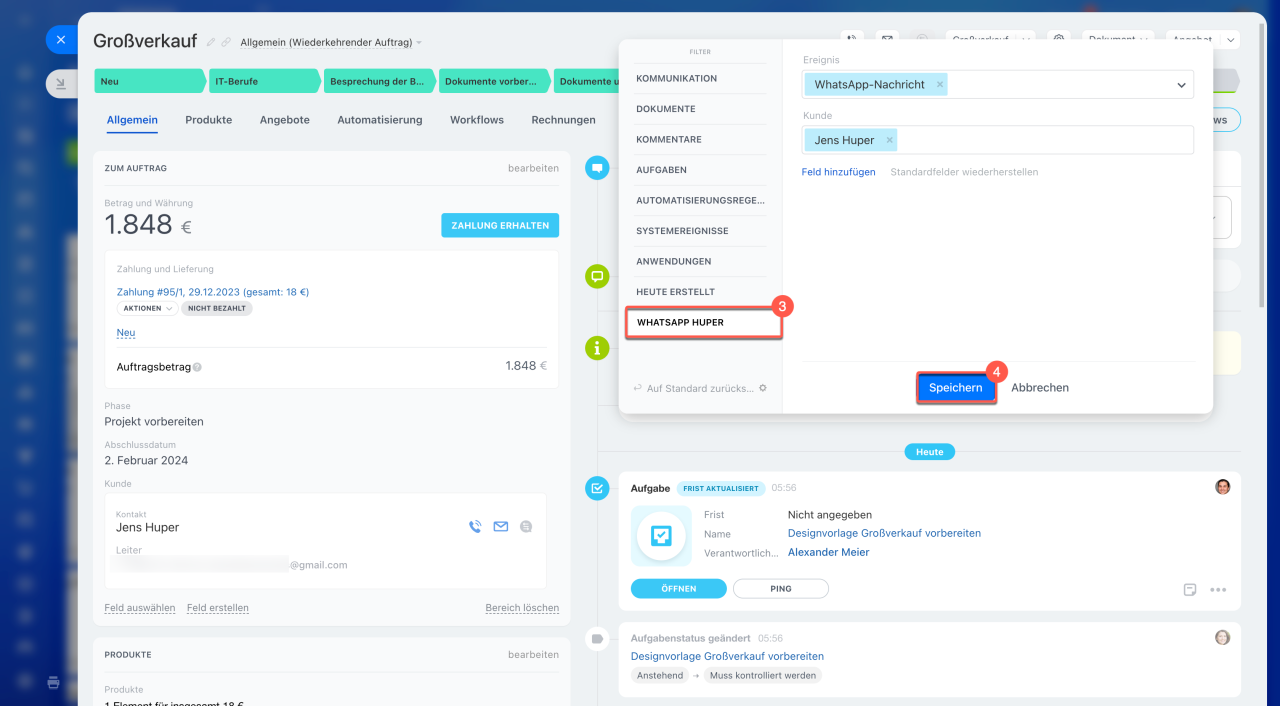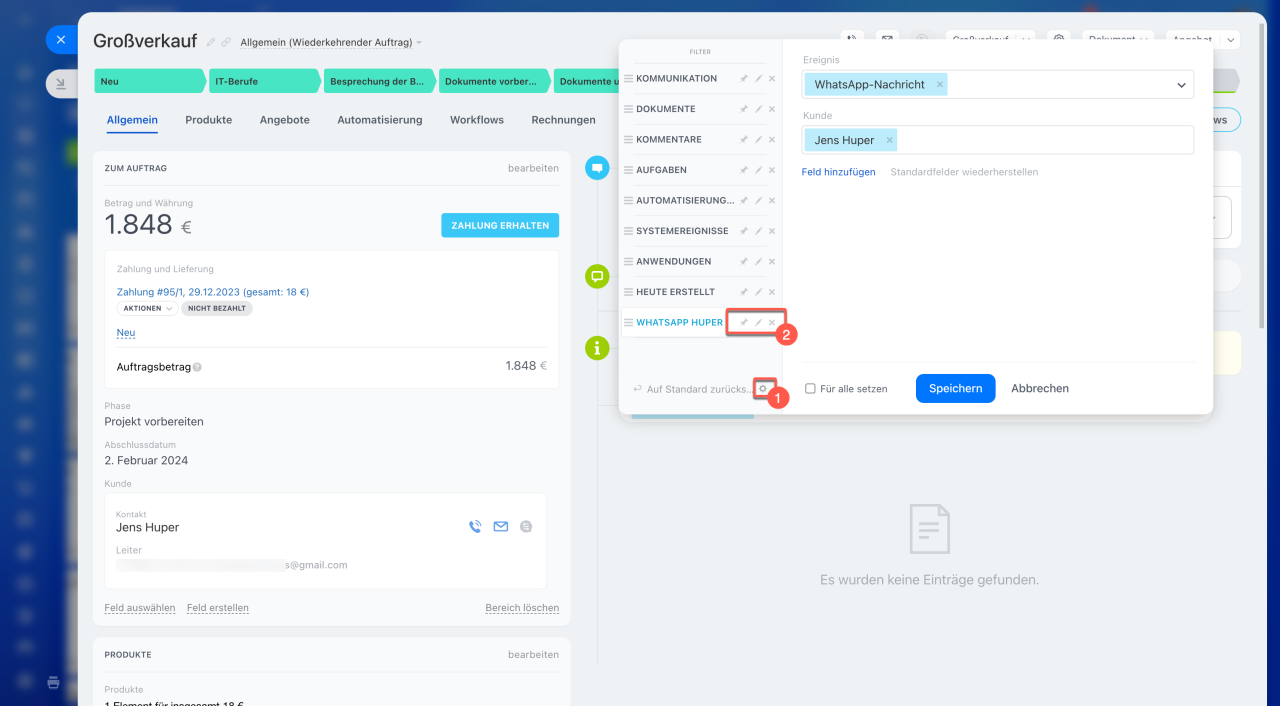Die Timeline im Formular des CRM-Elements zeigt alle Aktivitäten zu einem Auftrag, Kunden oder Lead an: Anrufe, Aufgaben, E-Mails, Termine und mehr. So können Sie beispielsweise prüfen, ob eine Rechnung an den Kunden versendet wurde oder welche Preisabsprachen getroffen wurden. Für eine schnelle Orientierung nutzen Sie eine integrierte Suche und Filterfunktionen.
Öffnen Sie das Formular eines Leads, Auftrags oder eines anderen CRM-Elements und klicken Sie auf Filter.
Um die benötigten Informationen zu finden, können Sie:
Suche im CRM-Element
Geben Sie einen Suchbegriff oder eine Wortverbindung in die Suchleiste ein, um relevante Einträge zu finden. Bei der Eingabe von "Rechnung" werden beispielsweise CRM-Kommentare, Aufgaben oder E-Mails mit dieser Erwähnung angezeigt – allerdings nicht die Rechnungselemente selbst.
1. Klicken Sie auf Filter + Suche.
2-3. Geben Sie den Wert ein und klicken Sie auf die Lupe.
Filter benutzen
Um schnell die gewünschten Informationen in der Timeline zu finden, verwenden Sie Filter. Das CRM-Formular verfügt über einen Filter für Ereignistypen, die in der Timeline angezeigt werden. Sie können beispielsweise alle Aufgaben oder E-Mails zu einem Auftrag anzeigen lassen.
Falls die Standardfilter nicht ausreichen, können Sie benutzerdefinierte Filter erstellen. Beispielsweise können Sie alle Anrufe und Zoom-Konferenzen zu einem bestimmten Auftrag innerhalb des aktuellen Monats anzeigen.
- Klicken Sie auf Feld hinzufügen.
- Wählen Sie Felder aus.
- Klicken Sie auf Suchen.
Speichern Sie häufig verwendete Filter, um sie nicht jedes Mal neu einzurichten, z. B. einen Filter für WhatsApp-Nachrichten an einen bestimmten Kunden.
1. Wählen Sie die gewünschten Felder aus und geben Sie deren Werte an.
2. Klicken Sie auf Filter speichern.
3-4. Geben Sie einen Namen für den Filter ein und klicken Sie auf Speichern.
Jeden Filter können Sie verschieben, als Standard festlegen, bearbeiten oder löschen. Führen Sie dazu folgende Schritte aus:
Klicken Sie auf die Einstellungen (⚙️) und wählen Sie die gewünschte Option aus:
![]() — Filter in der Liste verschieben,
— Filter in der Liste verschieben,
![]() — als Standardfilter festlegen,
— als Standardfilter festlegen,
![]() — Filter bearbeiten,
— Filter bearbeiten,
![]() — Filter löschen.
— Filter löschen.
Zusammenfassung
- In der Timeline des CRM-Elements können Sie schnell die benötigten Einträge finden: Anrufe, Aufgaben, E-Mails, Termine und mehr.
- Öffnen Sie das Formular des gewünschten CRM-Elements und klicken Sie auf Filter.
- Um die gewünschten Informationen zu finden, können Sie einen Wert in die Suche eingeben oder Filter verwenden.
- Der ausgewählte Filter wird für dieses Formular gespeichert und es wird beim nächsten Öffnen mit demselben Filter angezeigt.
- Speichern Sie häufig verwendete Filter, um sie nicht jedes Mal neu einzurichten.
- Der gespeicherte Filter wird in allen Formularen dieses CRM-Elementtyps angezeigt, z. B. in allen Aufträgen.